Jag har använt Microsoft Outlook eftersom det var en av de starkaste e-postklienterna idag. Det verkar dock vara lite för kraftfullt och skrymmande när jag helt enkelt vill använda det som ett vanligt e-postprogram för att ladda ner e-postmeddelanden så att jag kan läsa och svara på dem offline. Jag bestämde mig för att migrera från Microsoft Outlook till The Bat! Professionell e-postklient eftersom det finns många positiva recensioner om det. Till skillnad från Microsoft Outlook som är benägna att virusinfektion genom nolldagars exploatering, The Bat! har konsekvent hållit sina användare säkra. Fladdermusen! är också välkänt för sin inbyggda on-the-fly-kryptering i e-postmeddelanden och adressbok som fungerar på ett öppet sätt utan märkbar hastighetsnedbrytning.
Jag har importerat alla mina e-postmeddelanden och kontakter från Microsoft Outlook till The Bat !. Allt fungerade bra och det är snabbt i meningen att ta emot e-postmeddelandet och laddas också mycket snabbt. Fladdermusen! kan kontrollera ditt Gmail-e-postkonto och jag visar dig hur du konfigurerar The Bat! att göra det. 1. Logga in på ditt Gmail-konto och se till att POP är aktiverat, även om det bör vara aktiverat som standard. Gå till Inställningar -> Vidarebefordran och POP / IMAP -> välj Aktivera POP för all e-post (även e-post som redan har laddats ner) och klicka på Spara ändringar .
2. Starta Bat!, Klicka på Konto i menyraden och välj Ny

3. Ange kontonamn för att identifiera ditt e-postkonto. Något namn kommer att göra eftersom det inte stör processen för e-postkontroll.
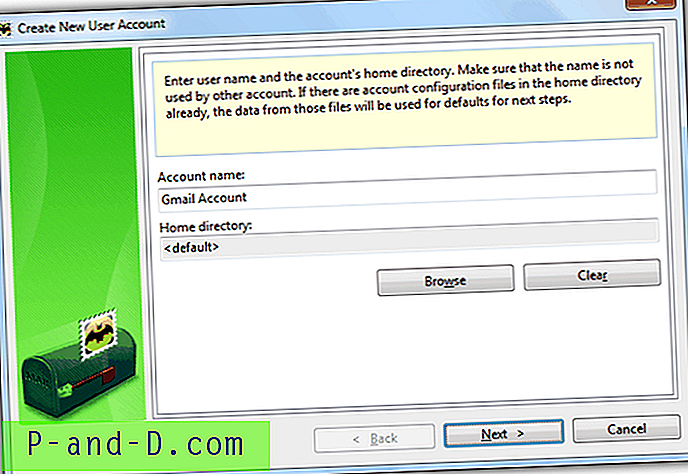
4. Ange ditt fulla namn och din Gmail-e-postadress. Ditt fulla namn kommer att visas till mottagaren på Från när du skickar ett e-postmeddelande. Organisation är valfritt.

5. The Bat! kommer automatiskt att ange inställningarna för Gmail-servern om den upptäckte att en Gmail-adress anges i steg 4.
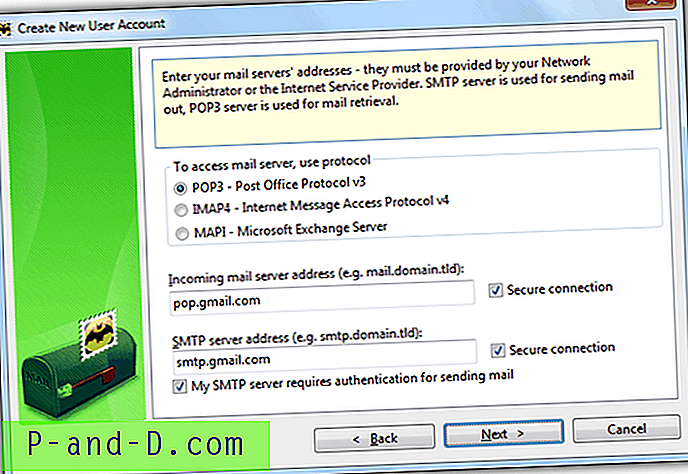
Om e-postserveradressen av någon anledning lämnas tom kan du manuellt ange följande information:
Protokoll: POP3 - Post Office Protocol v3
Inkommande e-postserveradress: pop.gmail.com
SMTP-serveradress: smtp.gmail.com
Markera både kryssrutor för säker anslutning och Min SMTP-server kräver autentisering för att skicka e-post
6. Ange din fulla e-postadress för Gmail som ditt användarnamn och även ditt Gmail-lösenord.
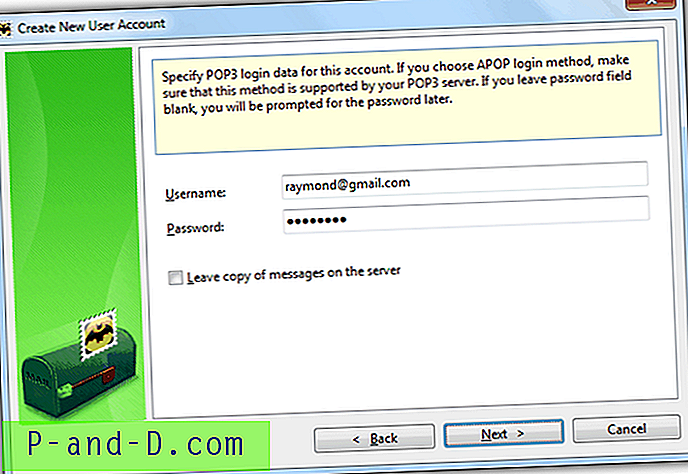
7. Välj Nej när du blir frågad "Vill du kontrollera alla kontoinställningar nu?" och klicka på Finish-knappen.
Du kan nu kontrollera ditt Gmail-konto från The Bat! e-postklient genom att trycka på F2 eller Alt + F2.
Om du inte kan skicka e-post från The Bat! med ditt Gmail-konto är det möjligt att standardporten 465 har blockerats av ditt nätverk eller ISP. Du kan försöka byta till en annan port och anslutningstyp. Högerklicka på ditt e-postkonto och välj Egenskaper. Klicka på Transport, klicka på listrutan för anslutning, välj “ Säkra till vanlig port (STARTTLS) ” och ändra porten till 587 . Klicka på OK för att stänga fönstret Kontoegenskaper och försöka skicka e-postmeddelandet.
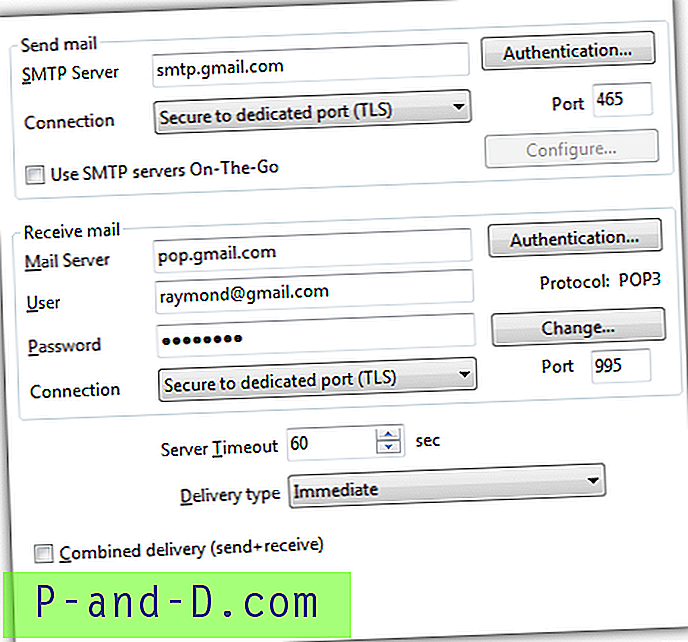
Ytterligare anmärkning : Om du har aktiverat tvåstegsverifieringen för ditt Google-konto måste du skapa ett applikationsspecifikt lösenord för ditt Gmail-konto och använda det som ditt Gmail-lösenord i The Bat !. För att ange ett nytt lösenord i The Bat !, högerklicka på ditt e-postkonto och välj Egenskaper. Klicka på Transport så kan du ange ett nytt lösenord i området Ta emot e-post.





